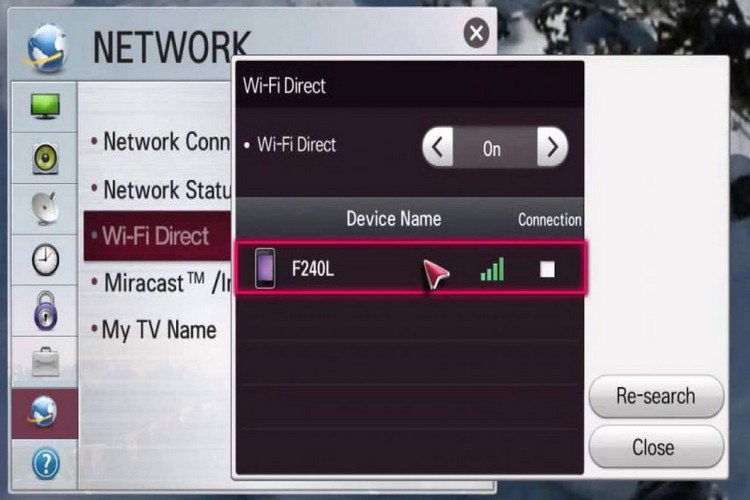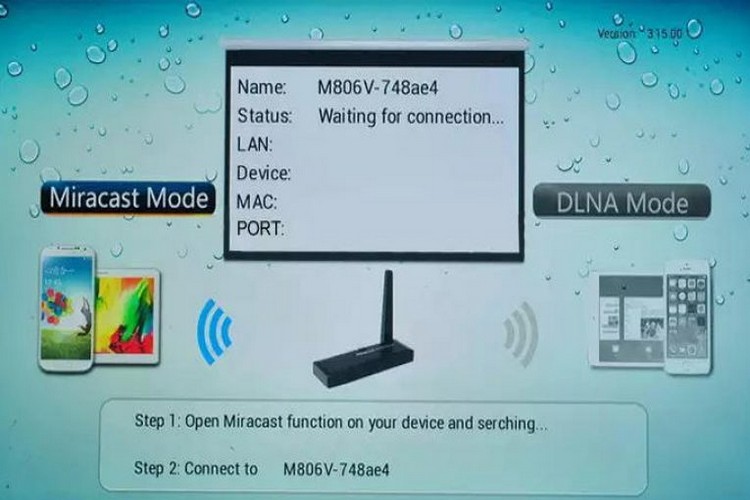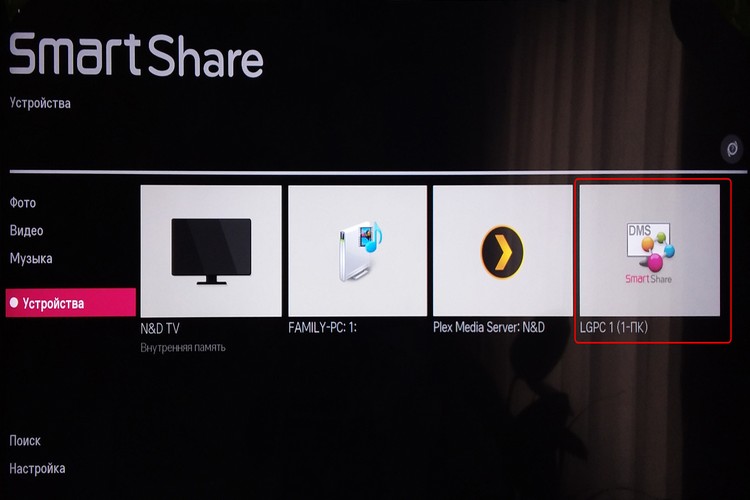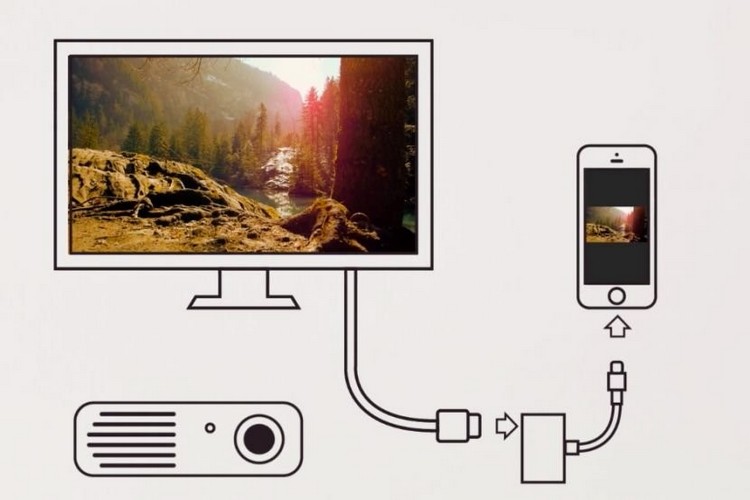כיצד לחבר את הטלפון לטלוויזיה: בכבלים או באופן אלחוטי
 חיבור הטלפון שלך לטלוויזיה שלך - בין אם אלחוטי או קווי - לא אמור להיות עניין גדול בשנים 2024-2025.יתרה מכך, כרגיל, יצרני טלוויזיה מודרניים מנחים את המשתמשים שלהם כמעט צעד אחר צעד בכל שלבי הקמת הטלוויזיה והאפליקציה לנייד.
חיבור הטלפון שלך לטלוויזיה שלך - בין אם אלחוטי או קווי - לא אמור להיות עניין גדול בשנים 2024-2025.יתרה מכך, כרגיל, יצרני טלוויזיה מודרניים מנחים את המשתמשים שלהם כמעט צעד אחר צעד בכל שלבי הקמת הטלוויזיה והאפליקציה לנייד.
גם אם אינך מודע כלל לאופן חיבור גאדג'טים לטלוויזיה, סביר להניח שהציוד שלך יזכיר לך ויגיד לך מה עליך לעשות כדי לעשות זאת.
אם עדיין יש לך בעיות, ננסה לפתור אותן במאמר זה, ונציג בפניך סט שלם של מידע על הדרכים והאפשרויות של חיבור סמארטפון לטלוויזיה.
תוֹכֶן
למה לחבר את הטלפון לטלוויזיה
כל טלוויזיה - Sony Bravia, Philips, Haier או Dexp - כבר מזמן חדלה להיות מכשיר המשמש רק לצפייה בטלוויזיה. דורות חדשים של טלוויזיות מצוידים בפונקציית Smart TV, המאפשרת לחבר את הממיר לאינטרנט, להשתמש בשירותי סטרימינג ואפילו לשחק משחקים.
לכן, היום טלוויזיה דומה יותר למסך גדול שניתן לחבר כמעט לכל גאדג'ט מודרני - ממחשב נייד רגיל ועד לרמקולים חכמים.
כיצד לחבר את הטלפון לטלוויזיה באמצעות כבל
בטלוויזיות ישנות יותר שאינן מצוידות בשיטות תקשורת גאדג'טים חדישות, כולל Wi-Fi מובנה, תצטרכו להשתמש בפתרונות קלאסיים יותר.
כבל HDMI
דרך מסורתית כבר לחבר טלוויזיה למכשיר חיצוני היא להשתמש בכבל HDMI.
תנאי מוקדם הוא נוכחות היציאה המתאימה במכשיר המחובר. HDMI (High Definition Multimedia Interface) ראשי תיבות של High Definition Multimedia Interface ומיועד להעברת אודיו ווידאו במהירות גבוהה.
ישנם מספר סוגים של כבלי HDMI:
- סטנדרטי (Standart HDMI) - משדר תמונה ברזולוציה של 720p ו-1080i;
- High Speed (High-Speed HDMI) - מתאים לרזולוציות 1080p ו-4K,
- Ultra High Speed HDMI - משדר תמונות 4K, 8K ואפילו 10K.
לפני המעבר לבחירת כבל, הקפידו למדוד את המרחק בין הטלוויזיה למקום בו ימוקם הגאדג'ט שצריך לחבר.
יחד עם זאת, יש לזכור שכל סמארטפון (שיאומי, אפל וכו') צורכים הרבה אנרגיה במהלך העברת נתונים, כך שעדיף אם לטלפון שלך יש יכולת טעינה אלחוטית (אינדוקטיבית), אז אתה לא לא צריך להפסיק את השידור כדי להטעין את הטלפון.
קריטריון חשוב נוסף בקניית כבל HDMI הוא סוג התקע. הנפוץ ביותר הוא כניסת ה-HDMI הסטנדרטית המשמשת בטלוויזיות ובמסכים, ו-micro HDMI, שגודלו כמעט חצי מהדגם הסטנדרטי ומיועד למכשירים ניידים.
אם אתה כבר יודע באיזו יציאה תומכת הטלוויזיה שלך, אל תשכח לבדוק גם אילו יציאות יש לסמארטפון שלך.אם הטלפון שלכם תומך במיקרו HDMI, מומלץ לרכוש כבל עם שתי יציאות שונות - HDMI סטנדרטי באחד ומיקרו HDMI מצד שני.
חיבור המכשיר פשוט מאוד: חבר את כבל ה-HDMI ליציאה המתאימה בטלוויזיה ואת הקצה השני לסמארטפון. לאחר מכן היכנסו לתפריט הממיר, ובחרו ב-HDMI כמקור הקלט בהגדרות.
תמונה מהטלפון לטלוויזיה באמצעות USB
כמעט כל הטלוויזיות המודרניות מצוידות ביציאת USB, שכידוע היא פורמט חיבור כמעט אוניברסלי למכשירים דיגיטליים מודרניים.
בדרך כלל יש לנו יותר מיציאה אחת כזו לרשותנו, אבל בדגמים ישנים היא עשויה להיות אחת, וזו לא עובדה שהאייפון החדש שלך עם מחבר Type-C תומך בה.
- ייתכן שתזדקק למתאם מיקרו-USB מיוחד - פשוט הכנס אותו לכבל USB וחבר קצה אחד לטלפון שלך והשני לטלוויזיה שלך.
- בהגדרות הסמארטפון, הפעל את מצב ה-USB ל"העברת קבצים או MTP".
- לאחר מכן, עליך לציין את מקור האות בטלוויזיה. תלוי איזה רסיבר יש לך, יכול להיות, למשל, השם "מדיה".
- לאחר מכן, תקבלו גישה למשאבים של הטלפון שלכם ותוכלו, למשל, לשדר סרטונים או תמונות המאוחסנות בזיכרון הגאדג'ט.
כיצד לחבר באופן אלחוטי את הטלפון שלך לטלוויזיה
אם יש לך דגם טלוויזיה מודרני יותר, ישנן דרכים שונות לחבר את הטלפון החכם שלך באופן אלחוטי.
שיטות כאלה נוחות מכיוון, ראשית, הן מגבילות את מספר הכבלים בבית, ושנית, הן מגדילות את הניידות של שני המכשירים.אתה לא צריך לשבת ליד הטלוויזיה כדי ששני המכשירים יתקשרו זה עם זה.
עם זאת, מקלט הטלוויזיה שלך חייב להיות מצויד באפשרות האלחוטית המתאימה כדי שזה יעבוד. למרבה המזל, יש הרבה מהם.
רשת אלחוטית ישירה
Wi-Fi Direct היא טכנולוגיה הנתמכת על ידי רוב הטלוויזיות החכמות המודרניות. בעזרתו, מכשירים יכולים לתקשר זה עם זה באופן דומה ל-Bluetooth.
כדי להתאים שני מכשירים, שניהם חייבים להיות מחוברים ל-Wi-Fi (עם זאת, הם לא צריכים להיות מחוברים לאותה רשת). המקלט עצמו יוצר נקודת גישה אליה ניתן לחבר, למשל, סמארטפון.
אתה יכול לעשות זאת בדרך הבאה:
- ראשית עליך להפעיל את Wi-Fi Direct בהגדרות הטלוויזיה ולהפעיל את היכולת לחבר מכשירים אחרים.
- לאחר מכן עליך להפעיל את פונקציית הסנכרון של המכשיר שלך בסמארטפון שלך. בהתאם ליצרן, תכונה זו עשויה להיקרא "תצוגה חכמה", "שיקוף מסך" או "חיבור מהיר".
- כאשר נפתחת רשימת החיבורים, בחר את הציוד המתאים בה ואשר את החיבור.
בלוטות
אחת הדרכים הקלות והמשתלמות ביותר לחבר את הגאדג'ט שלך באופן אלחוטי לטלוויזיה שלך היא Bluetooth.
מדובר בטכנולוגיה המאפשרת למכשירים שונים להתחבר ברשת אלחוטית מיוחדת. לרוב, הוא משמש להעברת תכנים שונים בין טלפונים או לתקשורת בין הגאדג'ט להתקנים חיצוניים. לתקשורת טובה, הציוד חייב להיות ממוקם קרוב זה לזה (מקסימום 5 מ' מהטלוויזיה).
אז איך לחבר את הטלפון שלך לטלוויזיה שלך באמצעות Bluetooth:
- קודם כל, אתה צריך להפעיל Bluetooth בטלפון החכם שלך.
- היכנסו לתפריט הטלוויזיה ובחרו בהגדרות "חיבורים אלחוטיים ורשתות" (בהתאם לדגם, השם עשוי להיות שונה).
- עבור לקטע "Bluetooth" וחפש את המכשיר.
- לאחר מכן תופיע רשימה של ציוד זמין. בחר את המכשיר הרצוי ולחץ על התחבר.
מיראקאסט
אם לסמארטפון שלכם אין יכולת להטיל מסך, זו לא בעיה – יש אפליקציות מיוחדות באינטרנט, כמו Miracast או Chromecast, שמוסיפות את הפונקציה הזו.
תנאי מוקדם ליצירת חיבור באמצעות Miracast הוא נוכחות של מודול Wi-Fi ותמיכה בטכנולוגיית Miracast הן מסמארטפון והן מטלוויזיה.
Miracast מחבר את הטלפון והטלוויזיה שלך באמצעות Wi-Fi מבלי להתחבר ל-LAN הביתי שלך. טכנולוגיה זו פועלת באופן עצמאי ואינה מצריכה נתב.
Chromecast
אפליקציית Chromecast שימושית גם אם לטלוויזיה שלך אין Wi-Fi מובנה. אתה רק צריך לרכוש מתאם Google Chromecast מיוחד ולהתקין אותו על ידי חיבורו למחבר ה-HDMI בטלוויזיה והגדרתו לעבודה ברשת Wi-Fi.
כך שגם טלוויזיה ישנה יכולה לקבל יציאת רשת אלחוטית חיצונית.
זכור שלא תמצא Chromecast מובנה בטלוויזיות חדשות מבית LG וסמסונג. שתי החברות משתמשות במערכות הפעלה משלהן.
LG משתמשת בשירות Smart Share, המאפשר להעביר קבצי מדיה מהטלפון, המחשב או הטאבלט ישירות למסך הטלוויזיה.כדי לעבוד כראוי, אתה זקוק לאפליקציית LG TV Plus הזמינה ב-Google Play.
תצוגה חכמה
סמסונג משתמשת במערכת קניינית דומה. Smart View (לשעבר Screen Mirroring) משלב שלט רחוק מהטלפון שלך עם השמעת סרטים, מוזיקה או תמונות בטלוויזיה.
התוכן הנבחר יושמע באופן מיידי על המסך הגדול. עם זאת, אם אין לך חיבור אלחוטי לטלוויזיה שלך, אתה תמיד יכול להשתמש בחלופה בצורת כבל HDMI עם מתאם לחיבור לטלפון שלך.
Airplay
אפל משתמשת באופן מסורתי גם בטכנולוגיה משלה - AirPlay.
כפי שקורה בדרך כלל במוצרי אפל, הטכנולוגיה הזו זמינה רק בטלוויזיות יקרות ומתקדמות יותר, כך שהפתרון הזה לא כל כך פופולרי בארצנו.
אבל אם יש לך טלוויזיה התומכת ב-AirPlay, חיבור הטלפון שלך לטלוויזיה שלך באופן אלחוטי לא רק יאפשר לך לשתף את המסך, המדיה של YouTube או תוכן אחר בטלוויזיה שלך, הוא גם יעניק לך שליטה מרחוק מלאה - עם אפליקציות ייעודיות שמחליפים למעשה את השלט הרחוק.
כיצד לחבר את הטלפון לטלוויזיה עם מתאם
אם לסמארטפון שלכם יש רק יציאת microUSB, תצטרכו לרכוש מתאם מיוחד עם מתאם מסוג MHL.
זה חייב להיות מחובר ליציאת microUSB בטלפון, ואת תקע HDMI במתאם עצמו חייב להיות מחובר לכניסת HDMI בטלוויזיה. לאחר מכן, בתפריט הטלוויזיה, עליך להעביר את המכשיר לאות הכניסה דרך יציאת MHL, תוך הפעלת הפונקציה Auto Input Change (MHL). לאחר מכן, אתה אמור לראות את התמונה מהסמארטפון שלך על המסך הגדול.
חיבור הטלפון שלך לטלוויזיה חכמה
הפתרון המתקדם ביותר מבחינה טכנולוגית הוא שימוש בפונקציונליות של Smart TV במערכת בית חכם.
רוב היצרנים המודרניים משתמשים בחיבור של המוצרים שלהם ומאפשרים לשלוט בהם מרחוק באמצעות אפליקציה. לדוגמה, סמסונג משתמשת בתכונת SmartThings כדי לעשות זאת. הודות לו, הטלוויזיות, המקררים, הטלפונים, רובוטי הניקוי והסמארטפונים העדכניים ביותר יכולים ליצור אינטראקציה זה עם זה.
כדי לחבר את הטלפון לטלוויזיה, זכור ששני המכשירים חייבים להיות מופעלים. כל מה שאתה צריך לעשות הוא לקרב את הטלפון החכם שלך לטלוויזיה והוא יופיע אוטומטית. בשלב זה, די פשוט לאשר את שידור התמונה על מסך הטלוויזיה.
היתרון של טכנולוגיה זו הוא גם בכך שהיא תומכת בפונקציה של צפייה במספר תמונות. זה אומר שאתה יכול לשתף שני מכשירים: בחצי אחד של מסך הטלוויזיה אתה רואה את התמונה מהסמארטפון שלך, ובחצי השני מה אתה רוצה לראות כרגע, כמו משחק ספורט או חדשות.
מצד שני, לא לכל משתמש יש טלוויזיה וסמארטפון בבעלות אותה חברה. עם זאת, המפתחים סיפקו זאת, והעניקו לטכניקה את ההזדמנות ליצור אינטראקציה עם מוצרים מיצרנים אחרים. כדי לעשות זאת, אתה רק צריך לבחור את הטלוויזיה המתאימה ברשימה הנפתחת של המכשירים ולאשר את החיבור עם הגאדג'ט שלך.
כיצד להגדיר את הטלוויזיה לאחר חיבור אנדרואיד
זו לא אמורה להיות בעיה גדולה עבורך לחבר את הטלפון שלך לטלוויזיה אם המכשיר שלך פועל על מערכת אנדרואיד. במיוחד אם הטלוויזיה פועלת גם על מערכת ההפעלה אנדרואיד TV.
מערכת זו מספקת הזדמנות לא רק להציג את התמונה ממסך הגאדג'ט על מסך הטלוויזיה, אלא גם לשכפל חומרי מולטימדיה ויישומים שונים מהסמארטפון, הטאבלט או המחשב הנייד לטלוויזיה (ללא צורך בחיבור נוסף של Google מתאם Chromecast).
כדי לעשות זאת, תזדקק לאפליקציית Google Home החינמית הזמינה ב-Google Play. בעזרתו תוכלו להתחבר ישירות לטלוויזיה ולשלוט בגאדג'טים שלכם על המסך הגדול.
ניתן לחבר יישומי מולטימדיה רבים שלא היו עובדים ללא חיבור כזה. די להזכיר שירותים כמו YouTube, Netflix או Kinopoisk.
במהלך השמעה, סמל אופייני מוצג על המסך, המאפשר לך לשתף במהירות תוכן דרך הטלוויזיה.
כיצד להגדיר טלוויזיה לאחר חיבור אייפון
זה לא קל עם טלפונים של אפל כמו עם מכשירי אנדרואיד. אפל תמיד מתמקדת בפתרונות שלה, שלא תמיד משולבים בטכנולוגיות שמציעות יצרניות אחרות של גאדג'טים אלקטרוניים.
במשך שנים רבות, זה היה פשוט בלתי אפשרי להעביר ביעילות את התמונה מהגאדג'ט למסך הטלוויזיה מבלי להשתמש במערכת Apple TV היקרה. למרבה המזל, דברים משתנים, ואם רכשת לאחרונה טלוויזיה חדשה, יש סיכוי טוב שהיא תומכת ב-AirPlay 2.
עם תכונה זו, אתה יכול להזרים או לשתף תוכן ממכשירי Apple שלך לטלוויזיה חכמה תואמת AirPlay 2 מבלי שתצטרך לרכוש Apple TV.
AirPlay מאפשר לך להעביר וידאו, אודיו ותמונות, כמו גם להציג את התוכן של מסך של מכשיר נייד.
יותר ויותר יצרנים מציעים טלוויזיות עם התווית "עובד עם Apple AirPlay". ביניהן תמצאו חברות גדולות כמו LG, Samsung, Sony או Vizio.
אך זכור כי תמיכת AirPlay תלויה בדגם ובשנת המכירה של הטלוויזיה. מידע מפורט על תאימות עם AirPlay 2 ניתן למצוא במשרד. אתר אפל.
עם זאת, AirPlay אינו הפתרון היחיד. אפליקציות מדיה פופולריות רבות הזמינות ב-App Store תומכות ב-Google Cast. וזה אומר שאם לטלוויזיה שלכם יש Chromecast מובנה, תוכלו "להעביר" מדיה למסך הגדול ללא בעיות.
סרטון שימושי
ועכשיו - סרטון שידבר על 7 דרכים לחבר את הטלפון שלך לטלוויזיה: